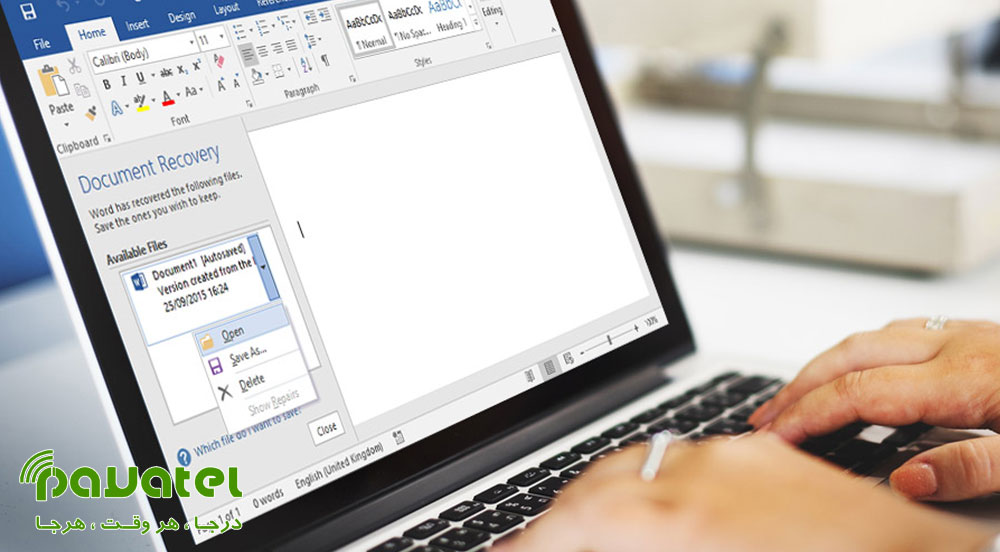ممکن است برای شما هم پیش آمده باشد که یک سند ورد را بدون ذخیره کردن حذف کرده باشید. اگر از کاربران سیستم عامل ویندوز 10 باشید ، این امکان برایتان فراهم است تا فایل مورد نظر را برگردانید. برای یادگیری روش های بازیابی فایلهای ورد ذخیره نشده در ورد با ما در این بخش همراه باشید.
روش های بازیابی فایلهای ورد ذخیره نشده در ورد
استفاده از ویژگی درون ساختی نرم افزار ورد برای بازیابی اطلاعات ذخیره نشده
برای بازیابی اطلاعات، مراحل زیر را بهترتیب انجام دهید:
- اپلیکیشن مایکروسافت ورد را از منو استارت یا فهرست اپلیکیشنها بیابید.
- روی اپلیکیشن کلیک کنید تا فهرستی از آخرین اسنادی نشان داده شود که اخیرا روی آن ها کار میکردید. سندی را انتخاب کنید که اطلاعات آن از دست رفته است.
- در صورتی که سند را هرگز ذخیره نکرده باشید ، وارد مایکروسافت ورد شوید.
- ستونی در سمت چپ برنامه با نام «بازیابی سند» یا «Document Recovery» نمایش داده میشود.
- حال کافی است سندی را انتخاب کنید که روی آن کار میکردید.
بازیابی اطلاعات از دست رفته به صورت دستی
اگر پنل بازیابی خودکار اطلاعات ذخیره نشده به هر دلیلی برایتان باز نشد ، مراحل زیر را انجام دهید:
- نرم افزار مایکروسافت ورد را اجرا کنید.
- از نوار File گزینه Options را انتخاب کنید.
- گزینهی Save را انتخاب کنید.
- در زیر قسمت Save Documents ، به دنبال آدرس محل ذخیره سازی فایل های Autorecover یا بازیابی خودکار بگردید.
- آدرس به نمایش درآمده را کپی کنید.
- حال File Explorer را باز و آدرس کپی شده را وارد کنید.
- در محل ذخیرهسازی به فایلهایی برخواهید خورد که درواقع، حاوی اطلاعات ذخیرهنشده هستند و برای بازیابی خودکار اسناد ذخیرهنشده در ورد طراحی شدهاند.
- اطلاعات موردنیاز شما در فایلی با فرمت ASD ذخیره شده است. با دوبار کلیک روی آن میتوانید به اطلاعات سند ذخیرهنشده دست یابید.